Cómo hacer una gráfica en Excel
Microsoft Excel es una herramienta poderosa para ayudarlo con estadísticas y análisis. Ayuda a producir diagramas detallados que también son estéticamente agradables.
Aquí está cómo hacer un gráfico en Microsoft Excel de forma rápida y sencilla.
Dificultad
Moderar
Duración
15 minutos
Que necesitas
- PC de escritorio o computadora portátil con Microsoft Excel
Cómo hacer una gráfica en Microsoft Excel
Paso 1: Abra un nuevo WorkBook_Blank_ en Microsoft Excel.
Paso 2: En su documento en blanco, inserte los encabezados para su gráfica. Los encabezados representan estadísticas para sus datos que determinarán la altura de sus gráficos. Inserte los encabezados en la fila superior de su hoja de cálculo que comienza desde la celda b1 y se mueve hacia la derecha desde allí. Cell A1 siempre debe dejarse en blanco.
Paso 3: Insertar etiquetas para sus datos. Las etiquetas representan secciones individuales de sus datos que aparecerán en el eje X. Las etiquetas irán en columna a partir de Cell A2 y bajarán desde allí.
Paso 4: Una vez que tenga sus parámetros configurados, inserte los datos para que sus gráficos se inicien desde la celda B2 y así sucesivamente. Puede presionar la tecla tab en su teclado para saltar a la siguiente celda una vez que haya llenado una celda.
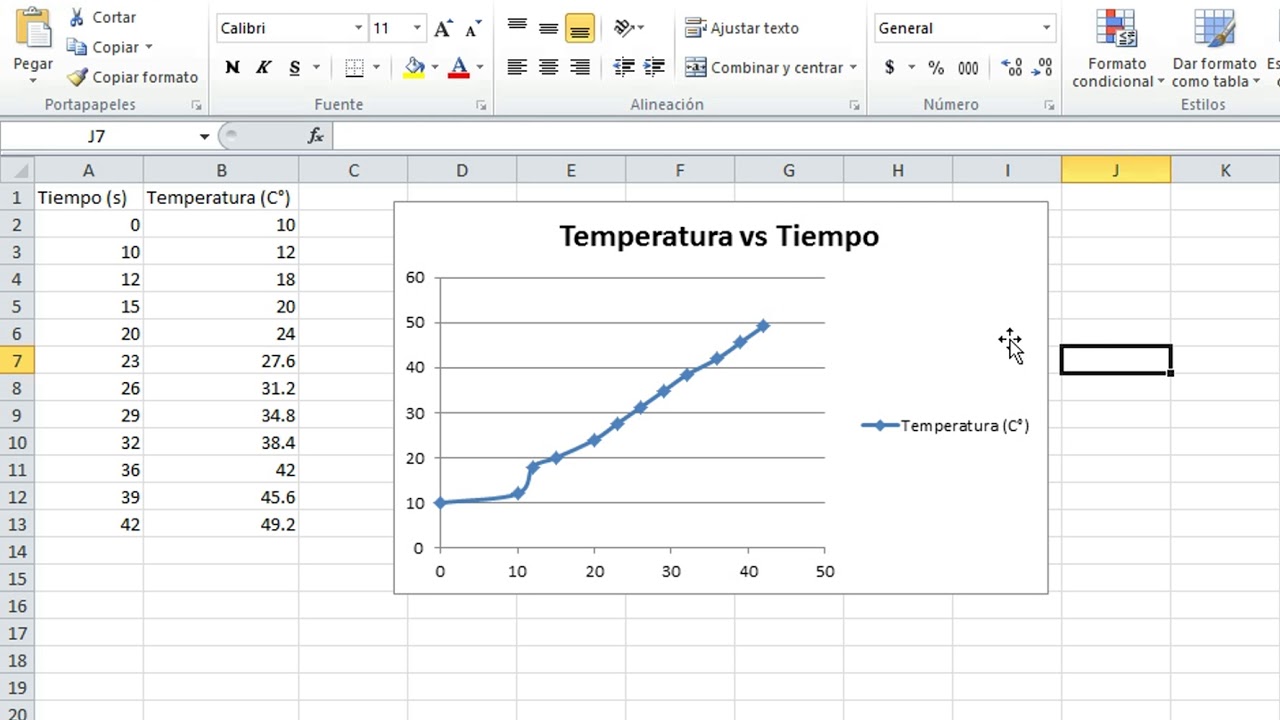 Paso 5: Una vez que ingrese todos sus datos ingresados, seleccione todos sus datos haciendo clic en Cell A1 y arrastrando el cursor hasta la esquina inferior derecha. Asegúrese de tener todas sus etiquetas y encabezados seleccionados también.
Paso 5: Una vez que ingrese todos sus datos ingresados, seleccione todos sus datos haciendo clic en Cell A1 y arrastrando el cursor hasta la esquina inferior derecha. Asegúrese de tener todas sus etiquetas y encabezados seleccionados también.
Paso 6: Con sus datos seleccionados, haga clic en insert tab en la parte superior de la ventana de Excel. Si lo hace, abrirá una barra de herramientas debajo de la pestaña Insertar.
Paso 7: Seleccione el tipo de gráfico que desea de la barra de herramientas. Puede elegir entre una variedad de gráficos que incluyen, entre otros, los gráficos de BAR, los gráficos de línea, _ o las gráficas _PIE.
Paso 8: Seleccione el formato de su gráfico. Puede elegir entre varios tipos de gráficos 2D y 3D. Coloque su cursor sobre un formato para obtener una vista previa de cómo se verá su gráfica.
Paso 9: Una vez que haya seleccionado el tipo y formato deseado, su gráfica aparecerá en su hoja de cálculo. ¡Agrega un título a tu gráfico y eres bueno para ir!
Para las herramientas más avanzadas, consulte nuestra guía para aprender a crear parcelas de dispersión en Excel.
Comentarios
Publicar un comentario